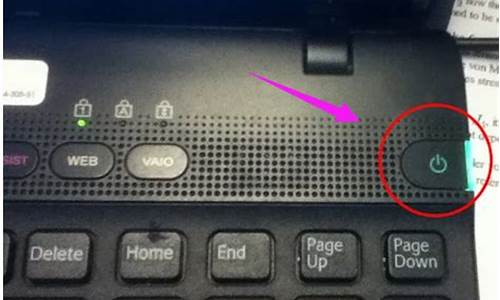u盘芯片检测闪退怎么办_u盘芯片检测工具chipgenius
1.网上下载的win7系统下载完解压就闪退。小白
2.拷贝闪退
3.SD卡无法读取
4.为什么改完cf闪退后不能插优盘
5.求助,CSGO打不开 黑屏闪退
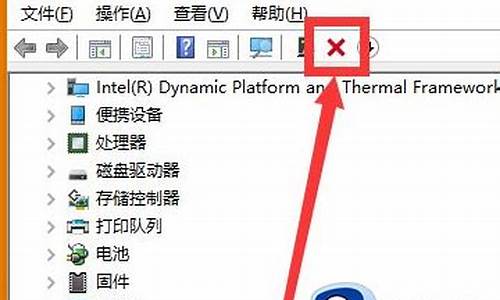
电脑 蓝屏 是什么原因启动不了你知道吗?蓝屏的原因一般有硬件不兼容,比如内存等,驱动不兼容等,另外系统故障程序和系统有冲突也会蓝屏,一起来看看电脑蓝屏是什么原因启动不了,欢迎查阅!
电脑蓝屏怎么办
一、使用中出现蓝屏
从蓝屏的文字,可以看到系统提示是wdf01000.sys这个文件出错,通过百度搜索,可以得知这个文件是 win7 的系统底层驱动文件,这种情况多数是系统驱动不兼容有冲突,可以通过还原 BIOS 里的初始设置,或是更换官方稳定版本的驱动来解决。
还有情况是运行某个软件后出现蓝屏,不运行则一切正常,这种情况可以考虑将该软件升级最新版本,或是将软件卸载。如果解决问题说明是软件某些功能模块与win系统产生冲突,所以触发了win系统的保护模式,所以蓝屏。
有些用户使用了360卫士、QQ管家等电脑管理软件的某些功能后,也会出现蓝屏,这种蓝屏的原因是电脑管理软件在清理或修复电脑系统过程中,由于软件自身的功能不完善,卸载或替换了win系统里的关键文件,这种情况也会引起系统的蓝屏,这种情况可以通过windows的系统还原功能来把系统回复到这个操作之前,一般都是可以解决的。
选择一个无问题的时间点进行还原,系统还原只是会对系统的核心部分的改动进行还原,而对用户的文件、等等数据是不会还原的,所以使用的时候不必担心会丢数据,这点上微软还是很靠谱的。
二、开机就显示蓝屏
对于开机就显示蓝屏的电脑,首先要按第一部分内容里的软件手段进行一下修复,如果不能修复,就要重新安装系统(需要注意的是,安装的时候,要使用微软的纯净原版系统进行安装,尽量不要图方便使用ghost的修改版本进行安装,这些修改版本的系统,有些可能会内置一些软件和驱动,如果兼容性不好的话,还是会蓝屏的。
如果重新安装系统还是不能解决问题,一般来说就是硬件方面的事情了,一般首先需要考虑的是内存、硬盘、电源等。
一般常用的PE工具会有测试内存或硬盘的专用软件,用软件跑一下测试流程,就可以判断出内存或硬盘是否有问题了,比如下图中的PE的第8项,就是硬件测试工具。
至于电源的问题,就要通过硬件替换法进行解决了,可以找有电脑的朋友借来无问题的电脑的电源进行更换,如果不再蓝屏,说明是电源出了问题,需要购买一个新的了,一般价格在150-300元之间,电源选购的时候,要尽量找大品牌的电源,不要买那些山寨小厂的。同理对于内存和硬盘,也可以用这种替换法来找到问题所在。
遇到蓝屏时,可以按照以下步骤进行排查:
当电脑第一次出现蓝屏,可能只是偶发错误,我们只需要记录下蓝屏代码中关键的信息( 文章 附录中将会讲解),然后重启计算机,看看重启后电脑能否正常工作。
检查电脑运行的温度,在散热良好的条件下重启电脑。
如果是在安装新软件或更新驱动后出现蓝屏,可以尝试卸载它们并安装兼容版本。如果正常模式中无法卸载,就到安全模式中卸载它们。(点击文章最后的“阅读原文”完成相关调查后,可以得到一篇介绍安全模式的文章)。
检查硬件状态,检查硬件安装是否松动,将硬件拔下,看看硬件接口和主板插槽是否有异物,金手指是否氧化,或者换个插槽再试一次。如果安装了新硬件,则还要检查硬件的兼容性,并为它们安装最新的驱动程序。
这里最容易出现的情况是内存条接触不良和硬盘损坏。
对于内存接触不良,我们可以将内存条拔出,清理内存插槽、用橡皮除去内存条金手指上的灰尘和氧化层后重新安装回去。
对于硬盘,我们可以使用软件检测硬盘坏道来排查。
一些也会引发蓝屏问题,可以进行查杀来排查。
安装最新的系统补丁,有些蓝屏是Windows本身存在缺陷造成的,可通过安装最新的系统补丁解决。
在网上对蓝屏信息进行查询,在搜索引擎中查询文章开头提到的蓝屏信息,一般情况下可以找到类似的解决案例。
以上就是蓝屏问题的简单排查 方法 ,其实造成电脑蓝屏的原因有很多,绝非一篇微信文章能讲完的,但它们往往集中在不兼容的硬件和驱动程序、有问题的软件、等,通过以上排查步骤,基本排除了软件和简单的硬件问题造成蓝屏,如果蓝屏问题依然没有得到解决,则应该寻求专业人士帮助。
在附录中,我们将讲解从蓝屏界面中提取关键信息和关闭蓝屏后 自动重启 功能,以留下足够的时间供我们记录那些信息。
出现电脑蓝屏如何解决
在我们使用电脑的过程中,最讨厌的一种颜色那便是“蓝色”了,有时候那突如其来的蓝屏简直让人崩溃。其实,电脑蓝屏也算是常见现象。
造成电脑蓝屏的因素有很多,今天将针对电脑常见的蓝屏给出相应的解决方案,最后还有针对解决电脑蓝屏的软件。
先给大家看一下常见的蓝屏代码。
蓝屏代码1:MACHINE-CHECK-EXCEPTION
原因分析:CPU过于超频。解决办法:启动自动动修复程序,修复系统错误后,将CPU降回出厂频率。不要再超频运行,最好不要用容量太大的软件或者是那些测试CPU超频之类的软件。
蓝屏代码2:0X0000007E、0X0000008E
原因分析:一般多是造成的、内存损坏或接触不良。解决办法:开机按F8进入安全模式,将系统进行杀毒,也可以尝试重新插拔内存,一般这代码内存损坏概率不大。
蓝屏代码3:0X000000D1
原因分析:一般是和显卡有关,可能是显卡损坏了或者安装了不太兼容的显卡驱动造成的。解决办法:到下载一个显卡驱动安装试试。若还是不行,主机有集成显卡的,用集成显卡试一下,或者直接拔掉显卡。
蓝屏代码4:0x0000001A
原因分析:一些杂牌内存条发热导致。解决办法:换根内存条能解决。第一步:要排除硬件故障以及内存的故障,先从内存条出发,在确保内存没有损坏的情况下,将内存条拔下来擦拭一下,然后重新插上一般即可解决;
第二步:如果是使用两条内存条的话可以尝试拔掉一条内存条试试看;
第三步:如果还没有解决的话,就排查一下是否硬盘的故障,查看一下数据线是否出现问题,然后对硬盘进行格式化操作试试,另外如果是显卡损坏也可能导致。
蓝屏代码5:0x0000007B
原因分析:由于系统引导出错。 解决办法:可以尝试更改硬盘模式, 或进 PE 里面修复系统引导。 第一步:重启电脑,待出现开机画面后按快捷键F1、F2或Del键(不同电脑进入bios快捷键不一样,一般开机界面会有提示)进入到bios启动项设置界面,通过键盘上的左右方向键将光标移动到“Advanced”,然后再按上下方向键选择“SATA Configuration”,按回车键确认。
第二步:随后会弹出一个模式选择窗口,在这里我们通过上下方向键移动光标选择“AHCI”模式,接着按回车键执行即可。
第三步:完成以上两步操作后,只需按F10键保存更改的设置。当电脑重启再次进入系统加载画面后,我们会发现系统已经不再显示蓝屏错误代码0x000007B了。大多数遇上此蓝屏问题,都是由于bios设置中的硬盘模式与当前系统不符合所造成。
蓝屏代码6:0x0000000A
原因分析:电脑驱动出现冲突, 显卡和芯片组的问题偏多。解决办法:进入安全模式, 删除最近的更新和安装的显卡和主板驱动。第一步:返回到电脑的桌面界面,然后右键点击桌面的计算机图标,选择下滑菜单中的管理选项。
第二步:在打开的计算机管理界面中,依次点击左侧窗口中的查看器-管理的摘要,确定出现错误的驱动程序是哪个,确定出现故障的驱动之后,手动将该驱动卸载掉就可以了。如果是电脑兼容性问题的话,咱们可以使用系统诊断工具进行检测,看看是否硬件和驱动程序与系统兼容的问题,之后重新对其兼容性进行设置即可。
蓝屏代码7:0x00000074
蓝屏代码8:0X000000ED
原因分析:故障主要是和硬盘、系统有关。系统损坏的概率较大,硬盘损坏的概率比较小,有可能是卷有问题。解决办法:重装系统/更换硬盘。
最后给大家介绍一款蓝屏助手软件,他可以根据你提供的蓝屏代码,提出一整套解决方案。
1、下载软件(文末有下载方式)。
2、打开解压后的文件夹,鼠标右击软件选择以管理员身份运行。
3、点击代码查询,输入蓝屏代码后点击查询。我们就可以看到造成蓝屏的原因和解决办法了。
电脑蓝屏怎么办
我们先来分析一下蓝屏产生的原因有哪些:
1、硬件问题:硬件本身损坏
2、软件问题:第三方软件冲突、驱动不兼容、系统更新后的BUG问题。
蓝屏的解决方法
1拔掉所有的 外接设备
比如U盘、外接打印机、外接第三方硬件设备、添加的新硬盘、内存等备件
拔掉后如果蓝屏没有出现了,第三方硬件设备的兼容问题,建议该设备的驱动来解决问题。
2.F2检测硬件
开机时连续轻点F2,进入硬件检测工具。
检测失败,建议您到相应的维修站更换配件。
检测成功可以进入安全模式
3.进入安全模式
进入安全模式,备份电脑的重要文件数据。以免数据丢失。
4.禁用开机启动项
开始菜单右键,选择任务管理器,选择启动,找到第三方软件,如防护软件或者优化软件,右键选择禁用
5.卸载第三方软件
卸载近期安装的第三方杀毒软件或是优化软件。因为软件也有可能出现兼容的问题导致蓝屏哦。
6.卸载更新文件
卸载掉近期系统的更新文件,因为文件有BUG的话,也是会导致电脑蓝屏的。
7.小白重装系统
重装系统是最安全最可靠的方法了,重装系统之后,蓝屏问题彻底解决(除非是硬件导致的。)
电脑蓝屏怎么办
首先,我们用杀毒软件查杀一下,看下是不是有电脑侵入。
然后再清理一下系统垃圾文件,可以用电脑管家之类的软件来清除。如果系统盘太多垃圾,导致空间不足,这也会影响系统的正常运行的。我们都知道在默认下,系统的虚拟内存会自动保存在系统盘里,所以我们需要确保系统盘有足够的空间。
如果最近有安装过比较大的软件的话,也有可能导致系统不稳定,从而造成电脑蓝屏。那么可以先把最近安装的大软件,先卸载掉,看一下是不是问题的根源。
如果还不能解决,那就说明系统文件被删除了,那就可以通过重装系统来解决~~
电脑蓝屏是什么原因启动不了相关文章:
★ 电脑无法开机一直蓝屏原因及处理方法
★ 电脑无法启动常见原因和解决办法!
★ 电脑蓝屏的原因及其解决办法
★ hp电脑蓝屏后无法启动不了怎么办
★ 电脑蓝屏闪退重启开不开机怎么办
★ 电脑不能启动怎么修理?这样做就可以了
★ 电脑打不开机的原因及解决方法
★ 电脑蓝屏安全模式也进不去怎么回事
★ 联想电脑启动蓝屏怎么回事
网上下载的win7系统下载完解压就闪退。小白
1 只是偶然,重起即可排除。不可以排除这个可能,因为按概率来说在是存在的,我们不可以因为一次蓝屏而就固执的认为计算机有故障!
2 WindowsXP本身带有的一个BUG。它的表现是:在关机过程中,间歇性的出现蓝屏现象,我们可以通过下载补丁的办法来解决这个问题!
3 驱动程序问题。我们可以查找最近安装的驱动程序,是否存在兼容性的问题或者把系统还原到上一次正确操作!
如果你使用的是创新声卡,并且在关机过程中出现蓝屏,错误码是“0X0A”,那么,请进入设备管理器,将声卡删除,刷新后,手动安装最新的带有数字签名的驱动程序。
4 软件冲突造成关机蓝屏。确认在关机前关掉所有正在运行的程序,如果反复出现关机蓝屏现象请检查最近安装软件的兼容性或者重新安装系统、系统还原或者删除最近安装软件试试!
5 感染。进入安全模式彻底杀毒!
6 主板BIOS不稳定。给BIOS放电或者升级主板BIOS!
7 非正常关闭计算机引起的蓝屏故障。
8 内存条故障。大部分是内存条被氧化,有橡皮擦下金手指 换一下内存插槽基本是就可以排除,还有就是内存的不兼容,一般重新安装系统可以解决!散装内存一般品质参差不齐,伪劣产品由于品质不过关很容易引起蓝频故障!
9 注册表损坏导致文件指向错误所引起的蓝屏。
10 硬件故障。这个一般可以用替换法解决!
11 硬件冲突。由于显卡或者声卡设置冲突,引起的异常错误。解决方法进入“安全模式”“控制面板—系统—设备管理”中进行适当调整,一般可以解决!
12 硬盘分区信息错误。最好运用磁盘工具进行扫描修复!
13 磁盘剩余空间过少或者垃圾文件过多也严重影响计算机运行!我们应该形成好的习惯定期清理磁盘垃圾!
14 超频引起蓝屏故障。
15 灰尘问题。定期清理机箱内垃圾可以有效预防死机以及蓝屏的发生!
16 升级DX时把system下的部分重要文件覆盖安装。
17 检查机箱内线路是否松动,硬盘接口等以及显卡 网卡 声卡 内存等是否插紧。
18 电源问题。由于劣质电源电压不稳定,非常有可能引起一系列的问题,比如无故死机 重起 蓝屏等现象,电源问题引起蓝屏主要是因为电压不稳定,开机时间过长在显卡等一系列设备中形成一些脉冲电阻,在关机的时候计算机就会发现错误,所以引起蓝屏!
拷贝闪退
更换系统镜像,再次安装。这个镜像是有问题的。
你下载的是Ghost 盗版系统 ,Ghost 盗版系统经过第三方封装,可能植入推广软件、嵌入驱动等,甚至植入等恶意程序。
安装系统请用原版,安装之后在进行激活。安装方法如下:
一、准备。
1、备份桌面和C盘的重要资料,如果需要重新分区则要将整个电脑的资料,转移至其它电脑。
2、下载驱动(包括主板芯片驱动、显卡驱动、声卡驱动、网卡驱动等)
3、制作WIN 7 系统U盘启动盘或准备WIN 7系统光盘。U盘启动盘制作教程:://jingyan.baidu/article/6b1823094c26d8ba58e15903.html
二、系统安装
1、电脑重新开机,按F12键进入启动菜单选择U盘启动。如果不能进入启动菜单,需要在重启电脑时留意屏幕下方按键进入BIOS,使用U盘就设置U盘为第一启动项。使用光盘则设置光驱。设置好之后按下F10保存并重启。
2、如果使用光盘可能出现press anykey to boot from cd,请按下任意键从光盘启动。
3、按照中文提示完成系统安装,装好系统之后安装驱动和软件。参考图文教程:://jingyan.baidu/article/5553fa82e1cbdb65a239342f.html
SD卡无法读取
题主是否想询问“拷贝为什么闪退”?
1、USB插口有问题,如果插上U盘能连接正常再闪退的换个USB插口位置插上。
2、如果U盘连接不上的说明驱动问题,重开机试一下再不行就下载一个驱动。
3、需要先格式化看看,如果不行,查看主控芯片,量产处理。
为什么改完cf闪退后不能插优盘
U盘/数码卡/手机卡:
首先要确认下 U盘/数码卡/手机卡是否好使,可以用置换方法试试
1.用读卡器连接在电脑上,看看盘符 容量是否好使。
2.如果不好使,可以换个其他电脑或者读卡器试试。如果依旧不好使,可能是U盘/数码卡/手机卡 有问题与机器没有关系。
3.机器 换一个U盘/数码卡/手机卡 其他好使的卡,试试,是否依旧显示这个问题。如果还是,证明卡没有问题,只是机器设置或者某个地方损坏,需要维修或者其他。
如果是数码卡 卡无法维修,如果有数据,可以数据恢复,优盘可以维修或者数据恢复。
U盘/数码卡/手机卡:“提示格式化”,“无法正常打开”,"设备不正常":
这种情况是使用过程中没有安全删除 直接拔出了后,在插入电脑里就变成 提示格式化”/“无法正常打开”/“设备不正常”/“0字节”打不开了。
这种情况分两种
1、由于突然拔出U盘/数码卡/手机卡,造代码遗失FAT损坏提示插入磁盘或者格式化。这种情况上网上下载个软件如diskgenius 格式化下就好了。如果不行就找下量产工具试试。
2、硬故障:由于突然拔出,造成电压不稳情况有可能使精元损坏或芯片烧了。晶振虚焊等U盘本身问题的故障造成。这种情况我建议您找专业的数据恢复公司,或者U盘维修公司试试维修下一般恢复价格在200-300左右。千万不要自己尝试拆壳,要是硬故障需要打磨内存卡提取精元恢复的话3000往上,千万不要自己尝试以免故障加重。如果没有重要数据我建议您还是换个吧!
如有问题可以追问,希望能帮助大家 愿纳~~~~
求助,CSGO打不开 黑屏闪退
U盘/数码卡/手机卡:
首先要确认下 sd 卡是否好使,可以用置换方法试试
1.用读卡器连接在电脑上,看看盘符 容量是否好使。
2.如果不好使,可以换个其他电脑或者读卡器试试。如果依旧不好使,可能是卡有问题与机器没有关系。
3.机器 换一张其他好使的卡,试试,是否依旧显示这个问题。如果还是,证明卡没有问题,只是机器设置或者某个地方损坏,需要维修或者其他。卡无法维修,如果有数据,可以数据恢复。U盘/数码卡/手机卡:“提示格式化”,“无法正常打开”,"设备不正常":这种情况是使用过程中没有安全删除 直接拔出了后,在插入电脑里就变成 提示格式化”/“无法正常打开”/“设备不正常”/“0字节”打不开了。
这种情况分两种
1、由于突然拔出U盘/数码卡/手机卡,造代码遗失FAT损坏提示插入磁盘或者格式化。这种情况上网上下载个软件如diskgenius 格式化下就好了。如果不行就找下量产工具试试。
2、硬故障:由于突然拔出,造成电压不稳情况有可能使精元损坏或芯片烧了。晶振虚焊等U盘本身问题的故障造成。这种情况我建议您找专业的数据恢复公司,或者U盘维修公司试试维修下一般恢复价格在200-300左右。千万不要自己尝试拆壳,要是硬故障需要打磨内存卡提取精元恢复的话3000往上,千万不要自己尝试以免故障加重。如果没有重要数据我建议您还是换个吧!
如有问题可以追问,希望能帮助大家 愿纳~~~~
故障原因分析与排除:
一.显示器
由于显示器自身的原因而不能正常工作造成的黑屏,如显示器的电源线有问题,电源插头接触不良(注意:两头都有可能),电源开关坏,显示器内部电路故障等。
二.信号线
PC机使用的显示器用的15针D形插头的连接方式,其中的第13,14针是行场同步信号,显示器通过判断这两个信号的有无来决定是否打开灯丝和高压的供电通路,同时这两个信号通过对信号的正负极性组合及行频的不同,来做为显示模式的传送信号。如果行场信号二者缺一时,这时显示器的电源指示灯为绿色,但是没有图像显示;如果全缺时,显示器的电源指示灯为橙色,没有图像显示。对于这种情况主要检查显示器信号线的D形插头是否有断针,歪针或短针情况,再者就是信号线内部有断线。解决方法是更换优质的信号线。
我们在电脑的CMOS设置里的电源管理里就有一项“Video off Method”其中的“V/H SYNC+BLANK,Blank
Screen,DPMS”三种选项,其中的第一个就是选择显卡输出行场信号来控制显示器的节能模式。
三.显卡
与显示器最有直接关联的就是显卡,如果显卡没有信号送出或有信号送不出去时,这时显示器当然不会亮了。在实际使用中,显卡与主板不兼容,显卡的信号输出插座接触不好或松动,再有就是显卡损坏,显卡与主板的P插槽接触不好,这些都会造成显示器不亮。对此类故障的排除,需要仔细有耐心,认真检查显卡与主板的接触情况,是否存在接触不稳定的现象。对于不兼容的情况,只能根据经验和资料来判断。
四.电源
大家在配机的时候总是在CPU,内存上多花银子,而在电源上却总是扣门的很。可是电源做为电脑所有部件的动力源泉,如果它出了问题,其他部件还能正常工作吗?大家一般都知道,如果电源有故障时,主机会有连续短促的“嘀”声报警,并且显示器不亮。不过,也有一声不吭的时候,最后查来查却,竟然是电源的问题。
五.主板
主要是CMOS设置错误,设置第一个初始化的显卡为PCI或者是板载P显卡,但是显示器却没有接在相应的位置,结果电脑正常启动,可就是显示器不亮。
再者,就是CPU,内存或显卡,声卡,调制解调器,网卡冲突的问题,也会造成主机不启动而导致显示器黑屏的故障。
六.软件冲突
由于PC的普遍扩展性,使得PC机具有极的生命力,所以也就造就了千千万万的软件公司,为大家编制了数不清的应用软件,不过,正因为这些不同的应用软件是由不同公司编制的,把它们装在一起的时候,就有可能因为地址调用冲突而导致死机黑屏。,这类故障最典型的特征是当安装完某一个软件后,系统提示重启后,过完自检画面和WIN98的蓝天白云后,显示屏上就只有光标在闪烁,然后就什么动静也没有了。解决这类问题的方法也很简单,只要记住刚才安装了什么软件,启动时按住“Ctrl”键,选第3项进入安全模式后,把刚才安装的软件卸载掉就可以了。
七.破坏
的破坏力极强,特别是随着互联网时代的到来,通过网络传播的也越来越多。能够造成显示器黑屏的如:CIH之类的,这类的破坏性极强,直接对主板的BIOS芯片进行改写,造成机器根本不启动,不自检。如果没有编程器这类工具,你的主板也只能报废。有时候可能就是因为BIOS芯片被破了,造成维修人员误判,耽误许多时间。
如果制造者了解了显卡的工作原理,通过程序控制显卡的输出,这时也会造成显示器的黑屏,不过一般也只能在进入系统后黑屏。
声明:本站所有文章资源内容,如无特殊说明或标注,均为采集网络资源。如若本站内容侵犯了原著者的合法权益,可联系本站删除。